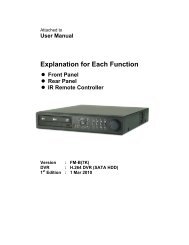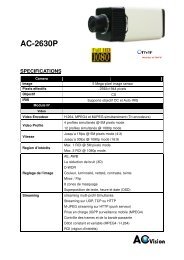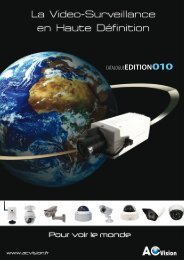télécharger le manuel du produit. - Acvision
télécharger le manuel du produit. - Acvision
télécharger le manuel du produit. - Acvision
You also want an ePaper? Increase the reach of your titles
YUMPU automatically turns print PDFs into web optimized ePapers that Google loves.
3.2.3 Configuration PTZ de points prédéfinis<br />
L’enregistreur accepte <strong>le</strong>s caméras PTZ et peut gérer plusieurs points prédéfinis ou déce<strong>le</strong>r et gérer des<br />
points prédéfinis programmés dans la caméra. Ceci s’avère uti<strong>le</strong> si vous avez besoin de surveil<strong>le</strong>r plusieurs<br />
emplacements d’une zone au moyen d’une caméra particulière.<br />
1. Pour configurer des points à PTZ préréglé, sé<strong>le</strong>ctionnez une caméra dans <strong>le</strong> menu déroulant “Camera”<br />
et cliquez sur “Add” :<br />
Préréglage PTZ<br />
Canal<br />
……..Ajouter…<br />
2. À partir <strong>du</strong> menu déroulant “Position Number”, sé<strong>le</strong>ctionnez un numéro de position pour l’emplacement<br />
prédéfini et entrez un nom dans <strong>le</strong> champ “Position Name” pour faciliter l’identification.<br />
3. Utilisez <strong>le</strong> contrô<strong>le</strong> PTZ fourni dans la page de configuration pour situer l’emplacement prédéfini et définir<br />
la position en tant que “HOME” si vous <strong>le</strong> souhaitez.<br />
4. Cliquez sur “Apply” pour sauvegarder la configuration.<br />
Page 49 sur 71